win7系统双显卡屏蔽集成显卡的具体方法?
现在的电脑很多都是采用双显卡的配置,有集成显卡和独立显卡,可以方便切换使用,不过有时候双显卡也会带来一些麻烦,比如驱动不兼容等,那么我们就可以屏蔽集成显卡了,那么在win7系统中win7系统双显卡怎么屏蔽集成显卡呢?接下来给大家介绍一下具体的操作方法吧。
ps:以联想笔记本为例,关闭集显需要Bios支持,部分电脑可能无法关闭。
1、首先开机按dEL、F2什么的进入Bios;
2、进入Bios setup,找到Config;
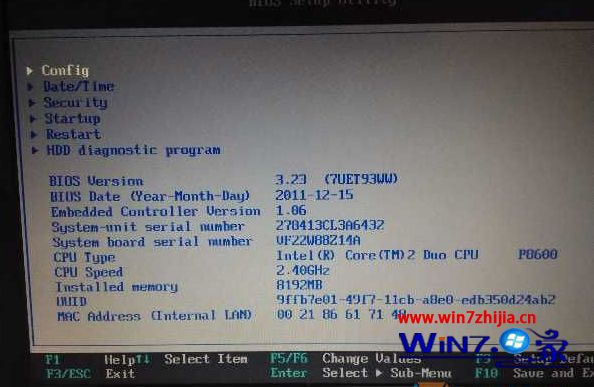
3、选择dispaly;
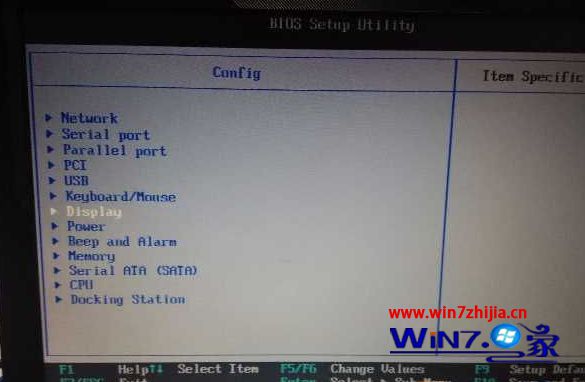
4、第一项——default primary Video device,指定分配给显卡的优先级,第一个pCi Express其实就是独显,第二internal个是内置的就是集显,我们选择第一个pCi Express;

5、第二项——Boot display device,选择在引导时需要处于活动的状态的显示设备。该选择对于引导时间、密码提示和 Bios 设置有效。因为没外接显示器,当然就选择Thinkpad LCd;
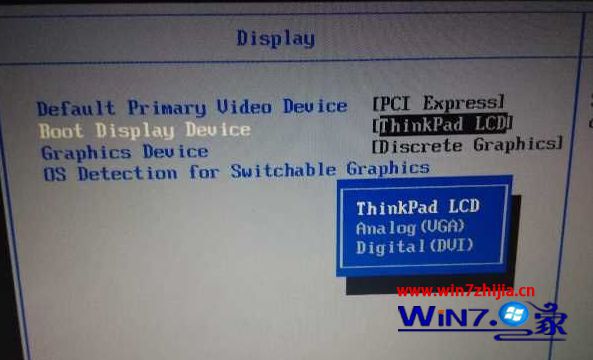
6、第三项——Graphics devices,integrated Graphics(集显)提供更长的电池使用时间,而discrete Graphics(独显)可增强性能和体验。switchable Graphics 可以在集显和独显之间动态切换,所以我们选择discrete Graphics;

7、第四项——os detection for switchable Graphics,为了更好的配合操作系统对双显卡切换,按照官方的文档,只支持Vista和7,当然我们的系统支持不佳,所以disable;
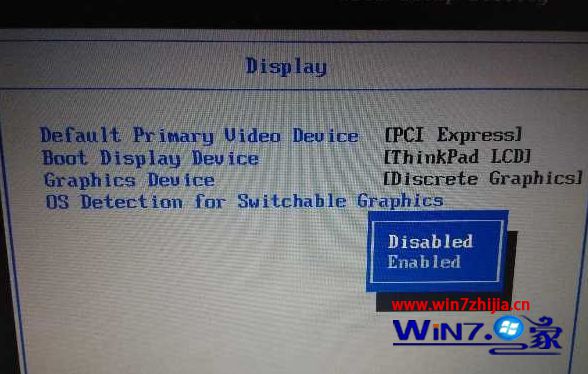
8、经过以上步骤,大功告成,任务管理器里集显已经被干掉,为你的独显找到合适的驱动安装即可。

关于win7系统双显卡怎么屏蔽集成显卡就给大家介绍到这边了,如果你有遇到这样情况的话,就可以采取上面的方法步骤来进行操作吧,希望可以帮助到大家。
- 栏目专题推荐
 系统之家Windows10 正式装机版64位 2020.07系统之家Windows10 正式装机版64位 2020.07
系统之家Windows10 正式装机版64位 2020.07系统之家Windows10 正式装机版64位 2020.07 系统之家Win7 官网装机版 2020.06(32位)系统之家Win7 官网装机版 2020.06(32位)
系统之家Win7 官网装机版 2020.06(32位)系统之家Win7 官网装机版 2020.06(32位) 电脑公司Window10 v2020.05 32位 大神装机版电脑公司Window10 v2020.05 32位 大神装机版
电脑公司Window10 v2020.05 32位 大神装机版电脑公司Window10 v2020.05 32位 大神装机版 系统之家Win10 清爽装机版64位 2020.11系统之家Win10 清爽装机版64位 2020.11
系统之家Win10 清爽装机版64位 2020.11系统之家Win10 清爽装机版64位 2020.11 系统之家win10免激活64位精选超速版v2021.11系统之家win10免激活64位精选超速版v2021.11
系统之家win10免激活64位精选超速版v2021.11系统之家win10免激活64位精选超速版v2021.11 番茄花园Win10 安全装机版 2021.03(32位)番茄花园Win10 安全装机版 2021.03(32位)
番茄花园Win10 安全装机版 2021.03(32位)番茄花园Win10 安全装机版 2021.03(32位)
- 系统教程推荐
- 快速恢复win10系统右键发送到选项为空白的办法
- Msdn订阅网站发布win7创意者升级iso镜像下载
- win10系统鼠标光标总是乱移动的还原步骤
- 主编为你win10系统文件夹共享权限设置 的教程
- 绿茶设置win10系统打印机显示叹号无法打印的步骤
- win10系统电脑连接Mp3/Mp4后无法识别的解决办法
- 电脑店恢复win10系统打开迅雷影音播放视频闪退的方法
- 彻底隐藏win10系统隐藏的文件夹
- 老友设置win8系统从视频中提取音频文件的教程
- 保护win 10系统安全组策略禁止页面自动下载配置
- 小编为你win10系统休眠时断网的办法
- 禁用Ghost win7旗舰版锁屏(日升级)_win7旗舰版锁屏
- 老司机恢复win8系统打开网页无法加载视频的教程
- win10系统右键如果添加office的word/Excel/ppt功能
- 笔者详解win10系统U盘装系统提示windows找不到文件C:\windows\explor
